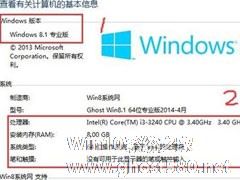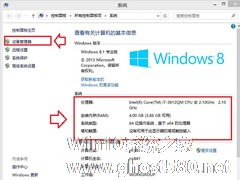-
Win8怎么看电脑配置?Win8查看电脑配置的方法介绍
- 时间:2024-04-30 05:40:25
大家好,今天Win10系统之家小编给大家分享「Win8怎么看电脑配置?Win8查看电脑配置的方法介绍」的知识,如果能碰巧解决你现在面临的问题,记得收藏本站或分享给你的好友们哟~,现在开始吧!
最近有Win8用户反映,因为工作的原因,需要查看自己的电脑配置,但自己又不知道该怎么查看,为此非常烦恼。那么,Win8怎么看电脑配置呢?下面,我们就一起往下看看Win8查看电脑配置的方法。

方法/步骤
1、打开电脑后,在桌面或者文件夹中找到我的电脑或者计算机,然后点击鼠标右键,选择属性进入,如下图所示,可以看到安装系统,cpu等信息;
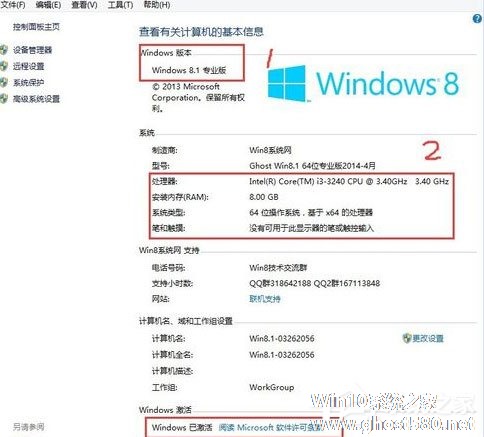
2、在窗口左边还有一些选项,点击左上方的设备管理选项,如下图所示,进入其界面;

3、然后在窗口右边可以点击处理器或者磁盘驱动等,可以看到自己电脑的硬盘等信息;

4、当然还可以看更多,如下图所示,比如在设备管理器下方,你还可以了解到声卡、网卡、显卡等信息;

5、还有一个比较简单的,就是打开我的电脑或者计算机后,你可以看到自己电脑有几个盘,每个盘的大小,能不能读取光驱等。
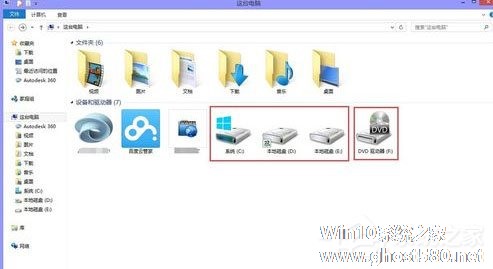
以上就是Win8查看电脑配置的具体方法,按照以上方法进行操作后,就能轻松查看到电脑配置信息了。
以上就是关于「Win8怎么看电脑配置?Win8查看电脑配置的方法介绍」的全部内容,本文讲解到这里啦,希望对大家有所帮助。如果你还想了解更多这方面的信息,记得收藏关注本站~
【②文章*来自Win10系统之家!】
相关文章
-
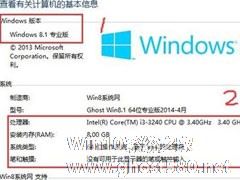
最近有Win8用户反映,因为工作的原因,需要查看自己的电脑配置,但自己又不知道该怎么查看,为此非常烦恼。那么,Win8怎么看电脑配置呢?下面,我们就一起往下看看Win8查看电脑配置的方法。
方法/步骤
1、打开电脑后,在桌面或者文件夹中找到我的电脑或者计算机,然后点击鼠标右键,选择属性进入,如下图所示,可以看到安装系统,cpu等信息;
2、在窗口左... -

电脑性能的高低主要看电脑的配置,很多用户升级到Win8系统后,都不知该如何查看电脑的配置,下面小编给大家分享两种查看Win8电脑配置的方法,不懂的朋友可以参看教程操作。
方法一:
1、按组合键【WIN+I】调出系统设置出来。点击【更改电脑设置】
2、进入电脑设置后点击【电脑和设备】<i -

Win8系统中如何查看电脑配置?只有清楚的了解了系统配置信息,我们才能按照配置去寻找可以流畅运行的游戏和软件,若是不使用第三方工具,其实可以使用系统自带功能进行查看,笔者提供了多种方法,具体步骤请看下文。
方法一:命令提示符如何查看电脑配置
1、按下Win键+R键→在出现的运行窗口中→输入:cmd回车。如图1所示:图1</ -
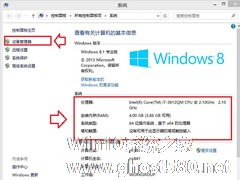
Win8系统查看显卡配置的方法有很多种,既可以查看设备管理器,也可以使用命令,还可以用工具来检测显卡。下面就来总结一下如何查看Win8系统电脑的显卡配置参数?
方法一:这个方法是比较原始简单一点的,那就是通过右击“我的电脑”然后选择“属性”然后在“硬件”,可以在“设备管理器”里面选择查看具体的电脑显卡信息。这种方法是对于一些电脑小白非常管用也非常简单的一个方法。
...